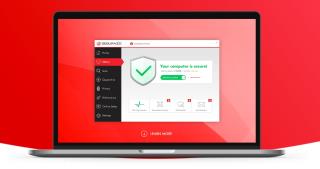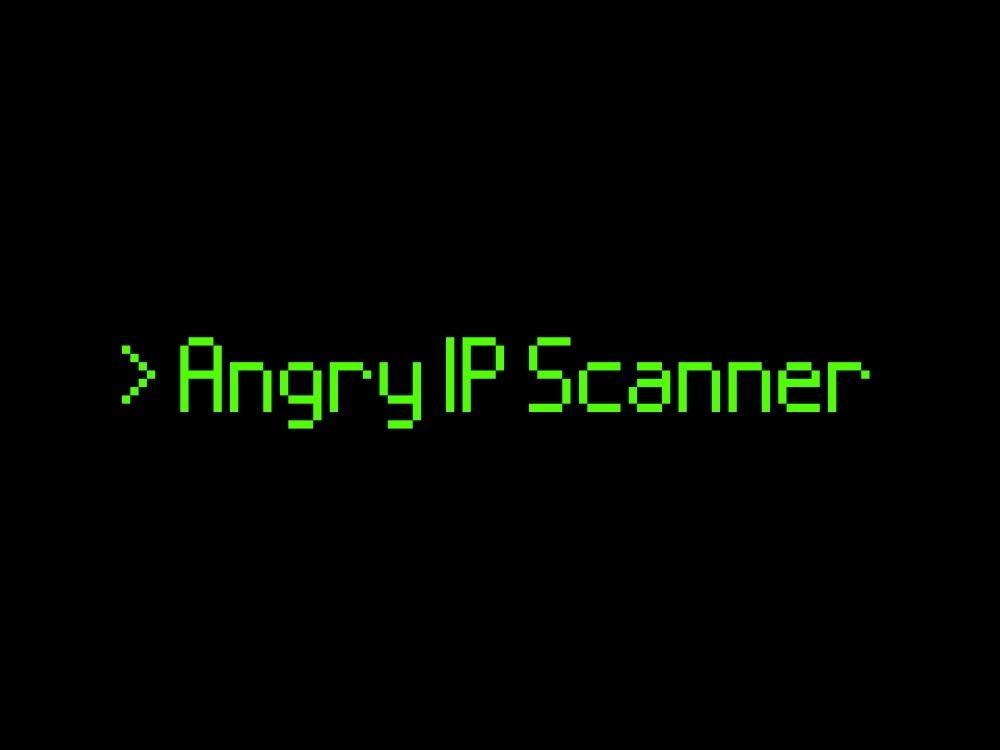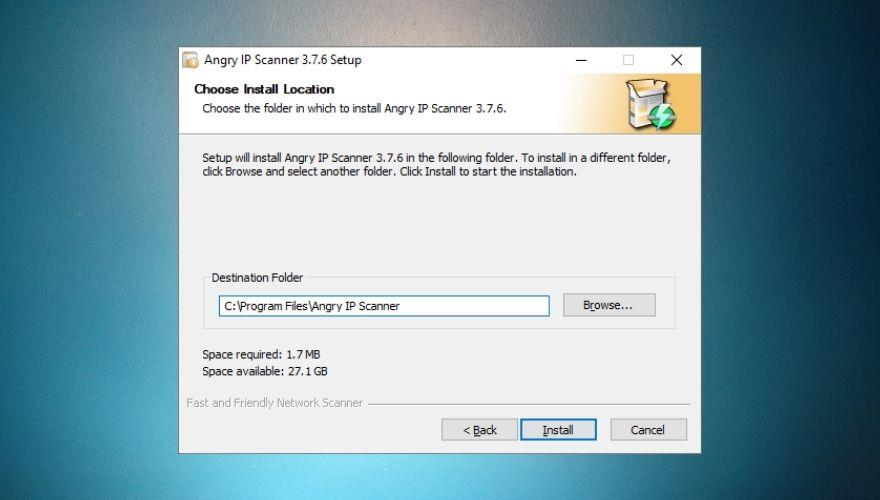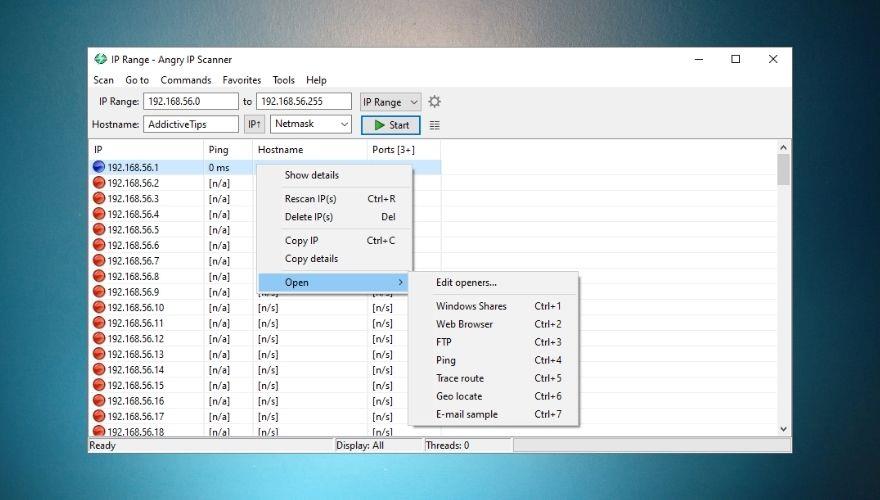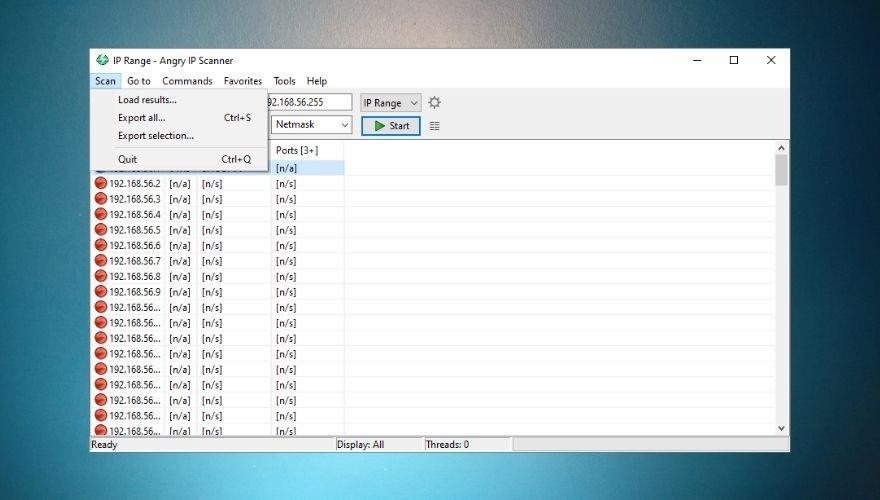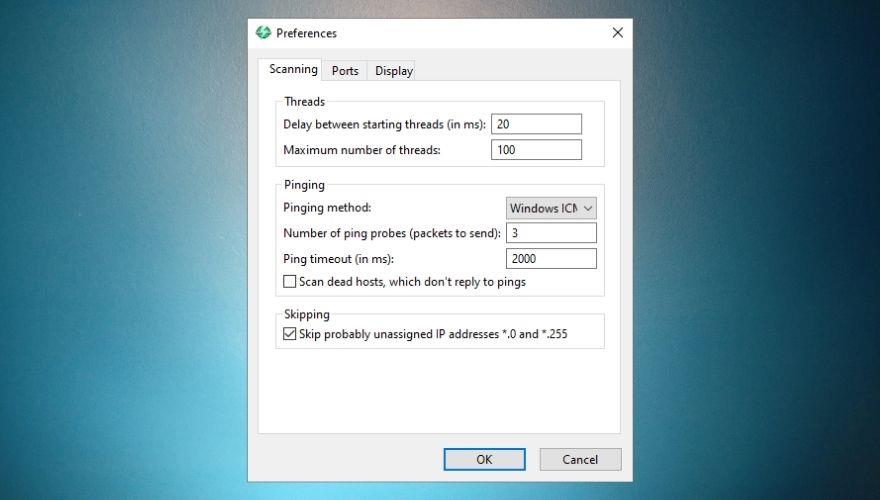A seconda di chi chiedi, potresti sentire che Angry IP Scanner è uno degli strumenti di scansione IP più popolari sul mercato, preferito da amministratori di rete, script kiddies e cacciatori di taglie professionisti allo stesso modo.
Come puoi immaginare, Angry IP Scanner è uno strumento che ti aiuta a cercare gli indirizzi IP. Questo è abbastanza suggestivo, considerando che lo scopo stesso risiede nel nome stesso degli strumenti; a parte la parte arrabbiata, il nome lo tradisce.
Tuttavia, imparerai presto che la scansione degli indirizzi IP non è l'unica utilità di questo strumento. Può anche fornirti una serie di dettagli aggiuntivi sull'host che stai scansionando, come il suo ping, il nome host, le porte aperte e il server web (se disponibile).
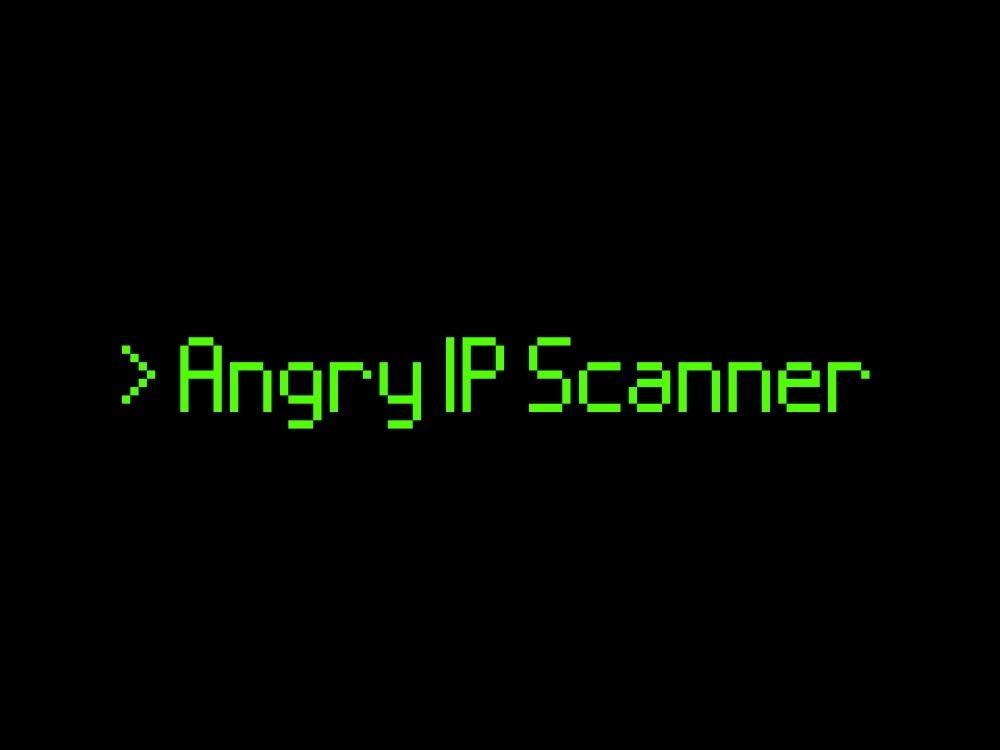
RECENSIONE Scanner IP arrabbiato
Open-source, multipiattaforma
Innanzitutto, vale la pena ricordare che Angry IP Scanner è rilasciato con una licenza open source. GPLv2, per essere più precisi. Ciò implica che puoi scaricarlo, usarlo e persino modificarlo gratuitamente.
Tuttavia, è anche un invito per i principianti a procedere con leggerezza, soprattutto se non comprendono appieno le implicazioni del download e dell'esecuzione di software open source sui propri computer.
Andando avanti, Angry IP Scanner funziona come un incantesimo su tutte le piattaforme più diffuse, tra cui Windows, Mac OS e Linux. Torneremo su questo tra poco, nella sezione dei requisiti di sistema.
Se sei un utente avanzato che conosce la programmazione e non hai paura di sporcarti le mani, puoi anche scaricare e compilare da solo il codice sorgente di Angry IP Scanner.
Requisiti di sistema
Prima di approfondire ulteriormente il processo di installazione di Angry IP Scanner, dobbiamo stabilire se la tua macchina lo supporta in anticipo. Detto questo, diamo un'occhiata ai requisiti di sistema di Angry IP Scanner:
- Sistema operativo:
- Finestre:
- 10, 8.1, 8, 7, XP, 2000, ME, 98 (32/64 bit)
- Mac OS:
- la versione minima supportata è 10.10 Yosemite
- Linux:
- Ubuntu, Debian, Mint, Fedora, RedHat, Mageia, openSUSE (32/64 bit)
- Spazio di archiviazione:
- almeno 50 MB di spazio libero su HDD o SSD
- Memoria:
- Requisiti software:
- almeno Java/OpenJDK 8, si consiglia la versione 11
Come puoi vedere, non hai bisogno di un supercomputer per eseguire Angry IP Scanner. Se scarichi la versione legacy di Angry IP Scanner (2.21) dal sito Web ufficiale, non è nemmeno necessario installarla.
Inutile dire che hai anche bisogno di un adattatore di rete e di essere effettivamente sulla rete su cui vuoi eseguire la scansione. Se desideri eseguire una scansione su Internet, avrai anche bisogno di una connessione Internet funzionante.
Installazione di Angry IP Scanner
L'implementazione di Angry IP Scanner sul tuo PC Windows (mi dispiace, l'abbiamo testato solo lì) è una passeggiata nel parco. Nonostante la natura un po' tecnica dell'app, l'installazione non è affatto complicata.
Dopo aver scaricato l'eseguibile del kit di installazione dal sito web ufficiale, devi solo eseguirlo, concedergli i diritti di amministratore e definire un percorso di installazione sul tuo PC.
Fatto ciò, non devi far altro che premere il pulsante Installa e attendere il completamento del processo.
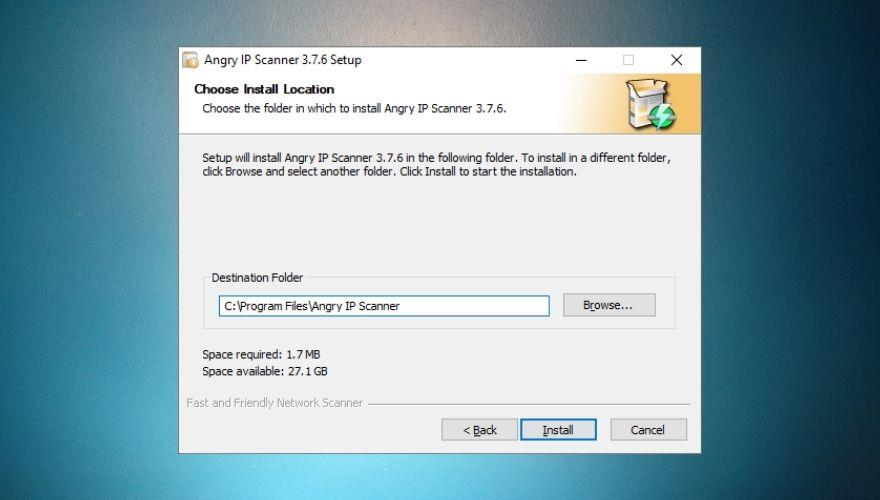
Se scarichi la versione precedente di cui abbiamo parlato sopra, l'installazione del programma non sarà affatto necessaria. Devi solo eseguire l'eseguibile e iniziare a utilizzare l'app.
Tuttavia, se lo desideri, puoi anche utilizzare il menu Utils per distribuire scorciatoie sul tuo sistema. Controlla il nostro screenshot qui sotto se hai bisogno di aiuto per il funzionamento del menu.
Interfaccia intuitiva
Una volta avviato, verrai accolto dalla finestra principale di Angry IP Scanner e da una schermata di benvenuto con alcuni suggerimenti davvero utili che possono aiutarti a comprendere meglio questo strumento.
Se non hai bisogno dei suggerimenti, chiudi semplicemente la finestra Per iniziare ed esploriamo lo strumento per un po'.
Angry IP Scanner non ha affatto un aspetto moderno. A prima vista, sembra un foglio di calcolo con alcune funzionalità extra qua e là. Tuttavia, quello che stai guardando è uno strumento estremamente potente nell'abbigliamento user-friendly.
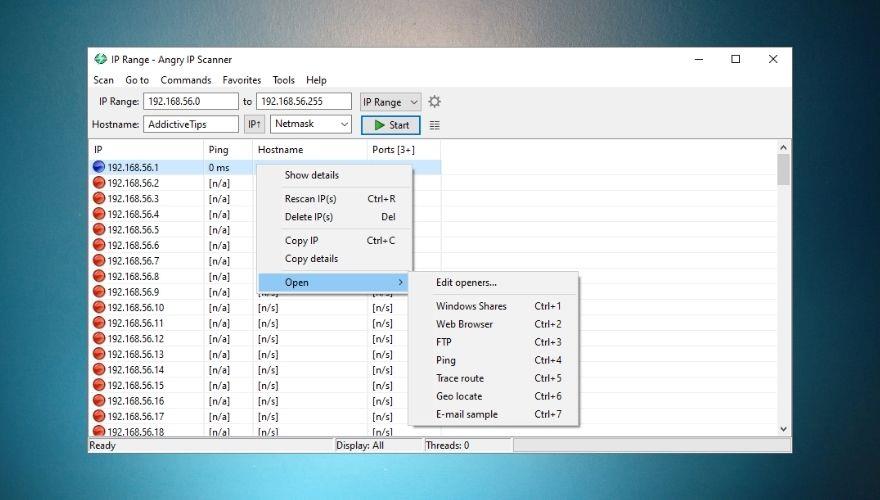
Se hai un po' di esperienza con gli strumenti di rete, non dovresti avere problemi a capire l'app e la sua terminologia specifica. In caso contrario, forse non avresti dovuto saltare quella schermata di benvenuto con suggerimenti utili. Meno male che puoi riportarlo indietro premendo F1 sulla tastiera, eh?
Fa quello che dice, senza rabbia
Non vedi l'ora di usare Angry IP Scanner? Bene, quindi tutto ciò che devi fare è dargli un bersaglio e premere il pulsante Start . Puoi scegliere di definire un intervallo di IP, eseguire la scansione in modo casuale in un determinato intervallo o caricare un file di testo contenente indirizzi IP utilizzando il menu di scelta rapida Intervallo IP .
Il tuo nome host viene digitato automaticamente nell'apposito campo in modo che tu possa facilmente individuare il tuo dispositivo tra le macchine che effettuerai la scansione. Provalo ed esegui una scansione utilizzando le impostazioni predefinite per vederlo in azione. Abbastanza veloce, vero?
Il programma dovrebbe visualizzare gli indirizzi IP rilevati, il valore ping, il nome host e le porte aperte. Se non sei soddisfatto dei risultati della scansione, puoi sempre modificare la maschera di rete utilizzando il menu a discesa accanto al pulsante Avvia.
Recuperatori aggiuntivi inclusi
Se hai già letto i suggerimenti utili, buon per te; probabilmente sai cos'è un fetcher e cosa fa. In caso contrario, te lo diremo comunque. Un fetcher ti fornisce dettagli specifici sull'host, indipendentemente dal fatto che tu stia cercando il suo ping, le porte aperte o il nome host.
Inoltre, potresti aver notato che Angry IP Scanner ti fornisce tre recuperatori per impostazione predefinita. Pertanto, oltre all'indirizzo IP dell'host, puoi anche vedere quante porte aperte ha, il suo nome host e il valore ping.
Se hai bisogno di maggiori dettagli sull'host, individua il pulsante a destra del pulsante Start e dagli un caloroso clic. Dal menu appena aperto, sarai in grado di scegliere nuovi recuperatori per il tuo progetto. Vale a dire:
- TTL
- Indirizzo MAC
- Commenti
- Porte filtrate
- Rilevamento web
- Mittente HTTP
- Informazioni NetBIOS
- Perdita di pacchetti
- Proxy HTTP
- Fornitore MAC
Basta selezionare quelli che ti interessano e fare clic sul pulsante Aggiungi (freccia a sinistra) per aggiungerli all'elenco dei recuperatori selezionati . Ora ogni scansione che farai da questo punto in poi restituirà informazioni aggiuntive sull'host, come da tua richiesta.

Esporta i risultati in vari formati
Dopo aver eseguito le scansioni, è possibile salvare i risultati sul PC in modo da poter riprendere facilmente a lavorare al progetto un'altra volta. L'esportazione dei risultati può essere eseguita utilizzando le funzioni appropriate nel menu Scansione .
Se vuoi salvare tutti i risultati, un modo più rapido sarebbe usare la combinazione di tasti di scelta rapida CTRL + S sulla tastiera. In alternativa, puoi selezionare solo un gruppo di risultati e utilizzare la funzione Esporta selezione nel menu Scansione per salvare solo gli elementi selezionati.
Angry IP Scanner può esportare i risultati in quattro formati diversi: TXT, CSV, LST e XML. Inoltre, puoi anche caricare file salvati in precedenza sul tuo PC utilizzando la funzione Carica risultati nel menu Scansione .
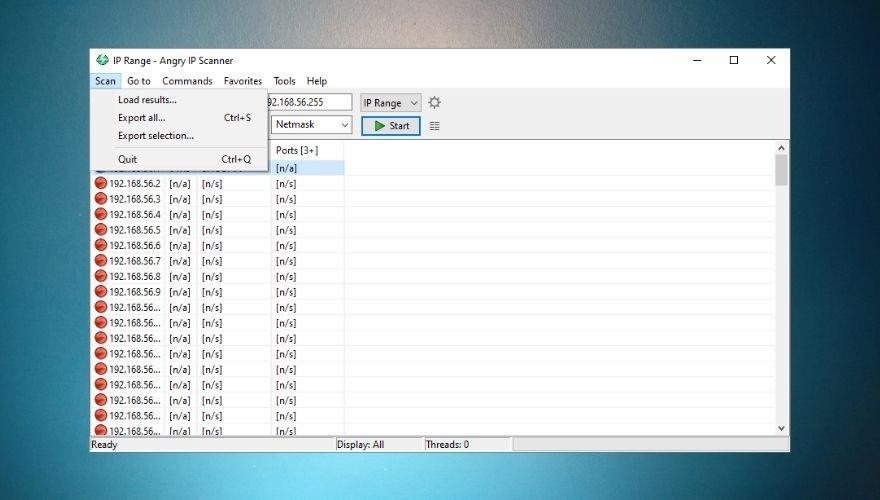
Bonus: se sei appassionato di annotare cose e gestire elenchi, sarai felice di sapere che Angry IP Scanner ha anche una sezione Preferiti che puoi usare. Seleziona gli host che ti interessano e premi CTRL + D sulla tastiera.
Se vuoi vedere l' elenco dei tuoi preferiti , puoi semplicemente andare su Preferiti -> Gestisci preferiti . Sorpresa, ci sono tutti!
Facile da configurare
Angry IP Scanner è facile da configurare, ma solo se sai cosa stai facendo. È possibile aumentare il ritardo tra l'avvio dei thread, regolare il numero massimo di thread, cambiare il metodo di ping, eseguire la scansione degli host morti, impostare il timeout della connessione della porta e persino scegliere la lingua del sistema.
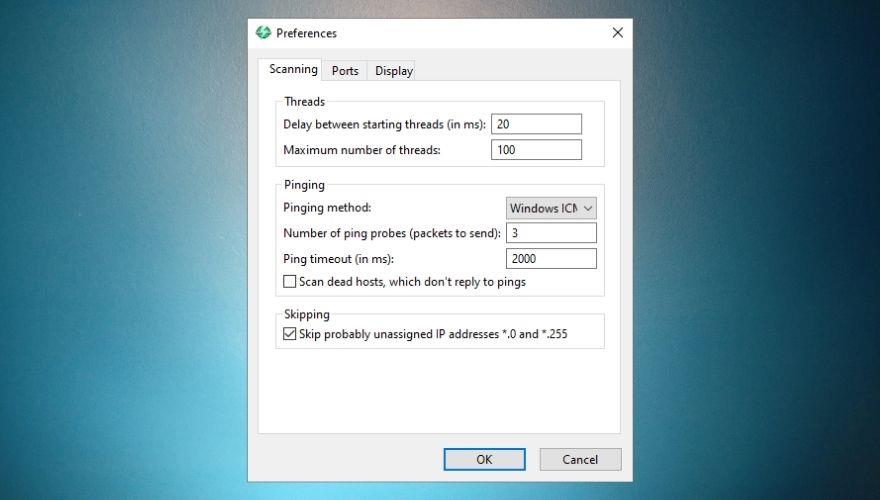
Per apportare queste modifiche dovrai accedere alla finestra Preferenze nel menu Strumenti . Le impostazioni che puoi regolare sono ben organizzate in schede e hanno descrizioni abbastanza intuitive, quindi non puoi davvero sbagliare.
Puoi accedere alla finestra Preferenze accedendo direttamente dal menu Strumenti oppure premendo CTRL+MAIUSC+P sulla tastiera.
Scanner IP facile da usare, leggero ma potente
Tutto considerato, nonostante le sue dimensioni ridotte, Angry IP Scanner è uno strumento potente che puoi utilizzare per le valutazioni della sicurezza della rete. Può cercare indirizzi IP, porte, nomi host, indirizzi MAC, informazioni NetBIOS e perdita di pacchetti in modo estremamente veloce.
Angry IP Scanner è dotato di un'interfaccia intuitiva, ma richiede un po' di know-how se vuoi essere abile con esso. Puoi configurarlo facilmente e distribuirlo non richiederà molto tempo.
Ultimo, ma non meno importante, può salvare e caricare i risultati, rendendo estremamente facile mettere un pin nei tuoi progetti attuali e riprendere a lavorarci in seguito, se necessario.